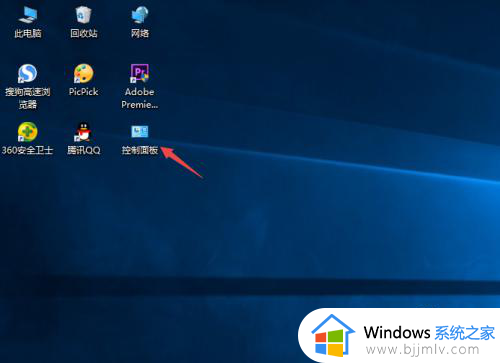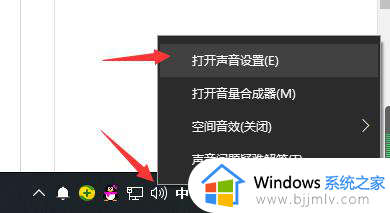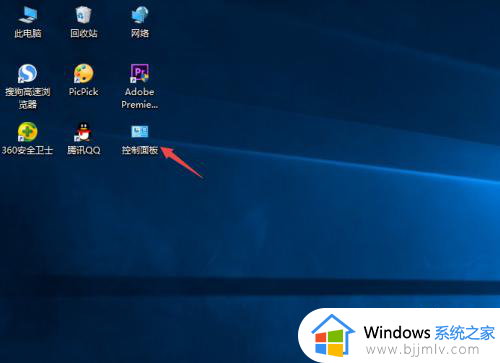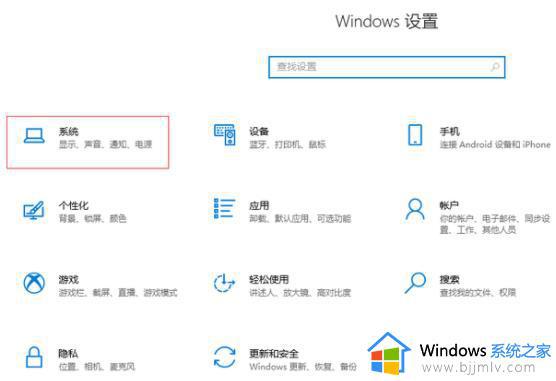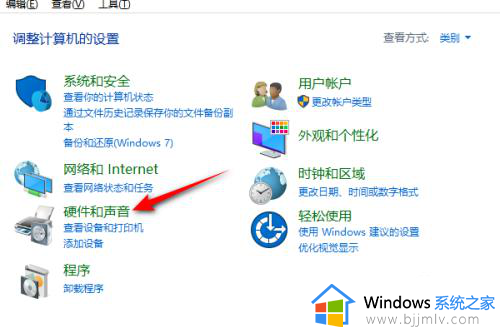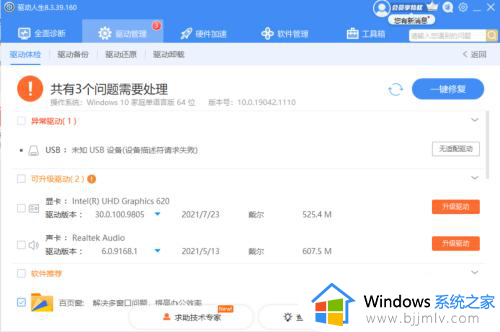头戴式耳机插到电脑上没声音修复方法 头戴式耳机插到电脑上没声音怎么办
更新时间:2022-10-10 10:21:00作者:runxin
由于市面上的耳机款式众多,对于喜欢在电脑上玩游戏的用户来说,往往可以选择头戴式耳机来使用,可是当用户在给电脑连接完头戴式耳机之后,打开游戏运行时却总是没有声音,对此头戴式耳机插到电脑上没声音怎么办呢?今天小编就来告诉大家头戴式耳机插到电脑上没声音修复方法。
具体方法:
1.打开右下角的“扬声器”,如果你看到有两个扬声器,那么很显然你的耳机连接没有问题,这种情况就是外设音箱覆盖了耳机。
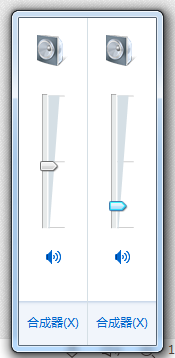
2.然后我们调试一下两个声音条,能听见声音的那个就是控制外设音箱的了,我们点击上方的扬声器图标,进入设置界面。
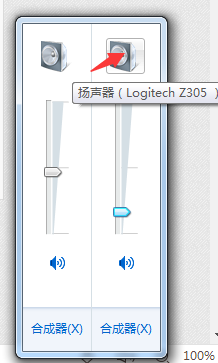
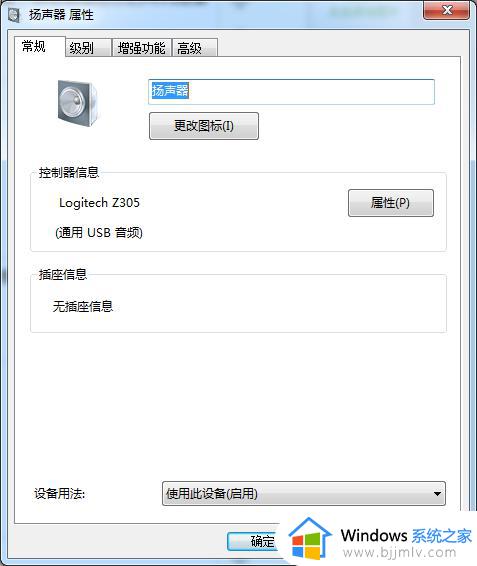
3.然后我们看到这个界面的最下方的“设备用法”,点开下拉菜单,选中“不使用此设备(禁用)”,点击“确定”。
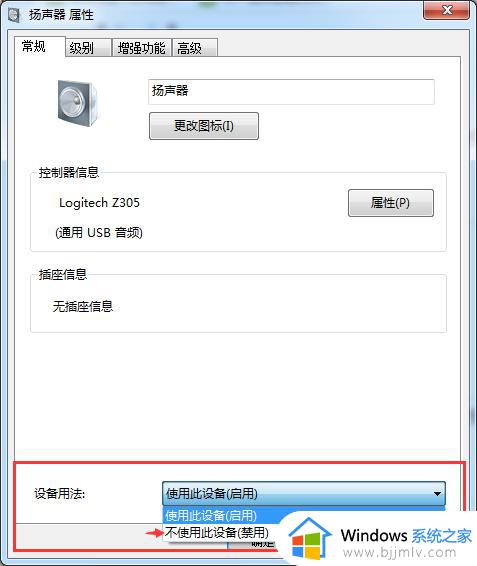
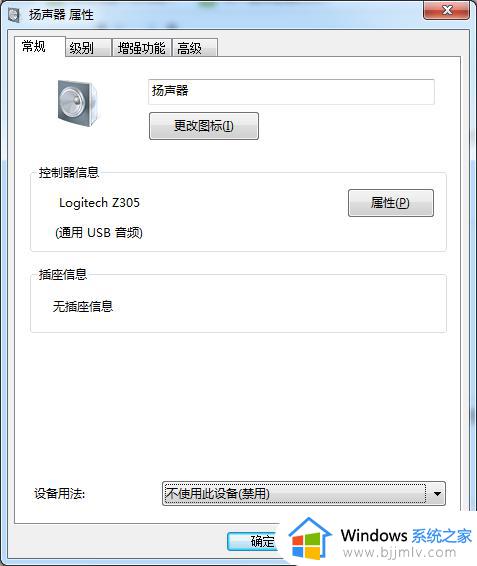
4.然后戴上你的耳机试试吧,是不是突然发现有声音了呢。
上述就是小编告诉大家的头戴式耳机插到电脑上没声音修复方法了,有遇到相同问题的用户可参考本文中介绍的步骤来进行修复,希望能够对大家有所帮助。